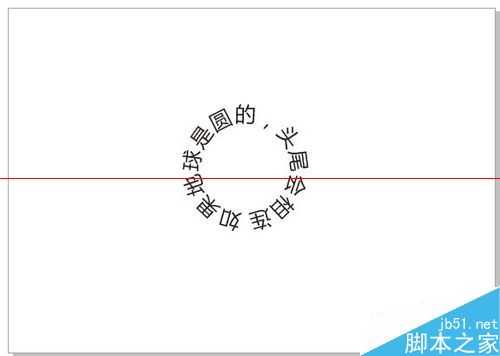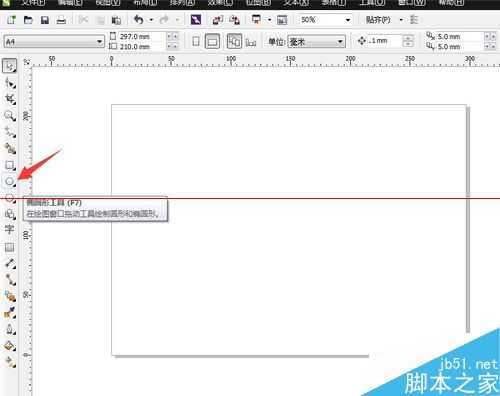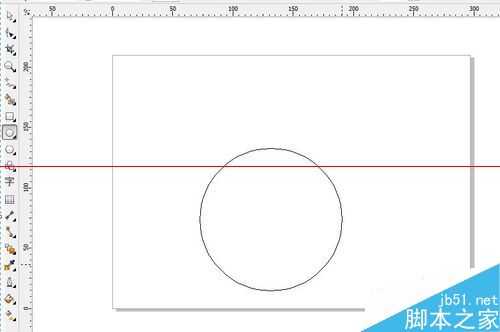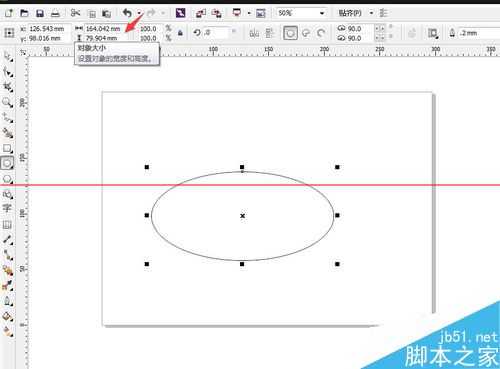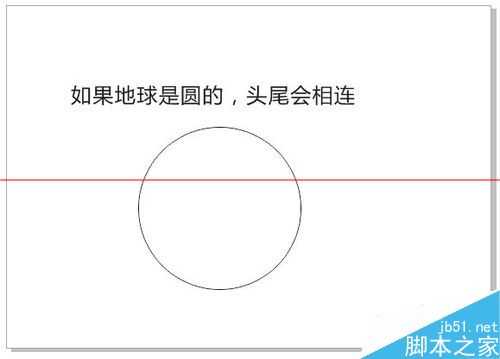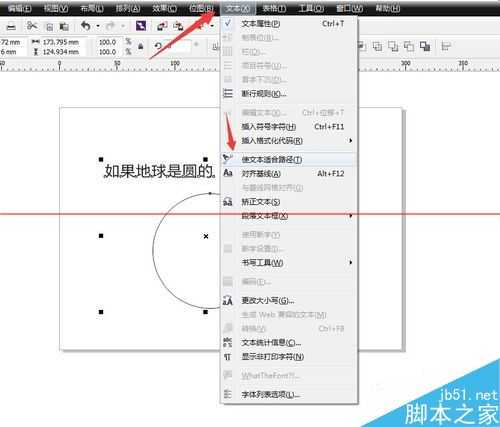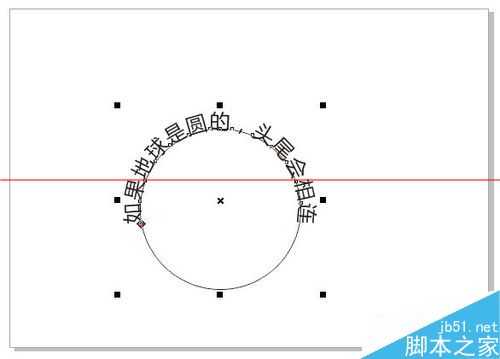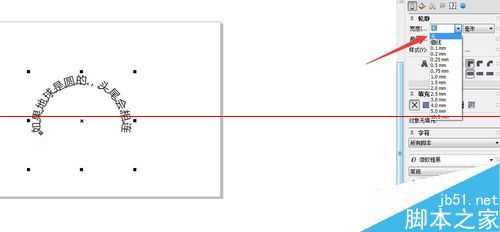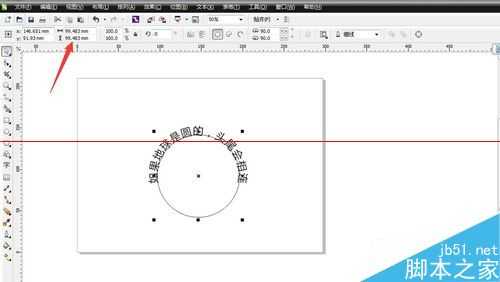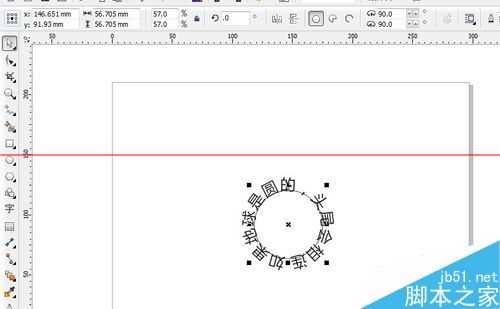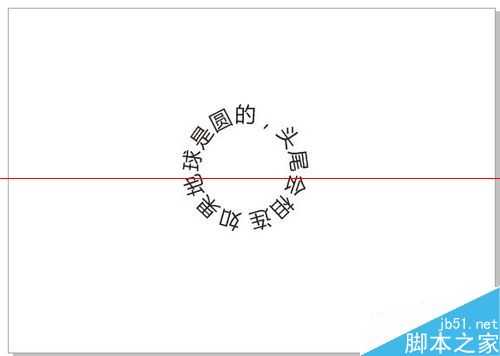CDR是常用的设计软件。如果想要做出拱形的文字或环形的文字,以及怎么画圆才正呢?本文举例详解。
一、怎么画圆圈
1、因为做拱形文字或环形文字,都需要用到圆圈来辅助,所以先教大家怎么画一个很正的圆。首先选择左侧的“椭圆形工具”。
2、在画圆的过程中按住CTRL键+鼠标左键,拖动鼠标来调整圆圈大小,这样画出的圆圈是正圆。注意:要先松开鼠标左键,再松开CTRL键,否则圆圈就会打回圆形。
3、如果画的时候没有按CTRL,没关系,可以用另外一种方法调整。选中圆圈,在左上角的“对象大小”里面将其宽度和高度设置为一致,这样圆就变回正圆了。
二、拱形文字和环形文字
1、在刚才画的圆圈旁边,输入想要编辑的文字。
2、按Shift键同时选中文字和圆圈,选择“文本(X)”,再选择“使文本适合路径”。然后就按到文字和圆圈走到了一起。
3、如果只想看到文字,那么单独选中圆圈,然后将其轮廓设为无。(拱形文字的形状主要由画的圆性状决定,所以在画圆的时候可以考虑画正圆还是椭圆。)
4、同时在左上角的“文本方向”可设置拱形文字的其他造型。
5、环形文字制作方法和拱形文字一样,紧接上面的步骤,选中圆圈,在“对象大小”里面修改圆圈的大小。
6、调整到文字刚好围着圆圈一圈就可以了。
7、然后选中圆圈,将其轮廓设置为无,这样环形文字就形成了。
注意事项:CDR路径如何建立、分离、取消会发布在其他经验,可以进行参考。
P70系列延期,华为新旗舰将在下月发布
3月20日消息,近期博主@数码闲聊站 透露,原定三月份发布的华为新旗舰P70系列延期发布,预计4月份上市。
而博主@定焦数码 爆料,华为的P70系列在定位上已经超过了Mate60,成为了重要的旗舰系列之一。它肩负着重返影像领域顶尖的使命。那么这次P70会带来哪些令人惊艳的创新呢?
根据目前爆料的消息来看,华为P70系列将推出三个版本,其中P70和P70 Pro采用了三角形的摄像头模组设计,而P70 Art则采用了与上一代P60 Art相似的不规则形状设计。这样的外观是否好看见仁见智,但辨识度绝对拉满。
更新动态
- 凤飞飞《我们的主题曲》飞跃制作[正版原抓WAV+CUE]
- 刘嘉亮《亮情歌2》[WAV+CUE][1G]
- 红馆40·谭咏麟《歌者恋歌浓情30年演唱会》3CD[低速原抓WAV+CUE][1.8G]
- 刘纬武《睡眠宝宝竖琴童谣 吉卜力工作室 白噪音安抚》[320K/MP3][193.25MB]
- 【轻音乐】曼托凡尼乐团《精选辑》2CD.1998[FLAC+CUE整轨]
- 邝美云《心中有爱》1989年香港DMIJP版1MTO东芝首版[WAV+CUE]
- 群星《情叹-发烧女声DSD》天籁女声发烧碟[WAV+CUE]
- 刘纬武《睡眠宝宝竖琴童谣 吉卜力工作室 白噪音安抚》[FLAC/分轨][748.03MB]
- 理想混蛋《Origin Sessions》[320K/MP3][37.47MB]
- 公馆青少年《我其实一点都不酷》[320K/MP3][78.78MB]
- 群星《情叹-发烧男声DSD》最值得珍藏的完美男声[WAV+CUE]
- 群星《国韵飘香·贵妃醉酒HQCD黑胶王》2CD[WAV]
- 卫兰《DAUGHTER》【低速原抓WAV+CUE】
- 公馆青少年《我其实一点都不酷》[FLAC/分轨][398.22MB]
- ZWEI《迟暮的花 (Explicit)》[320K/MP3][57.16MB]